电脑开机提示不是正版,屏幕黑色怎么回事 电脑桌面黑屏显示windows不是正版解决方法
更新时间:2023-06-07 18:04:12作者:haoxt
大部分的电脑都会安装微软操作系统,微软windows系统不是正版的话是不能正常使用的。比如最近就有用户遇到电脑开机提示不是正版,屏幕黑色,出现这个问题就是因为没有激活引起的问题,这个重新激活就可以解决问题,下面小编就来和大家介绍电脑桌面黑屏显示windows不是正版解决方法。
解决方法一:
1、点击开始图标,在搜索框输入cmd命令,右键选择以管理员身份运行。
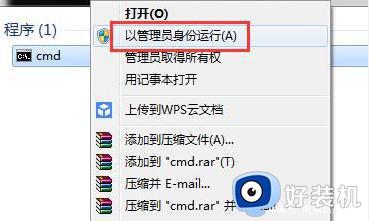
2、在窗口中,输入SLMGR -REARM按enter执行命令。
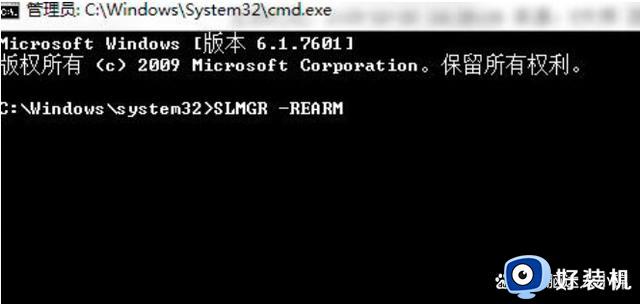
解决方法二:
1、在网上自己搜索并下载激活工具,右键管理员打开。
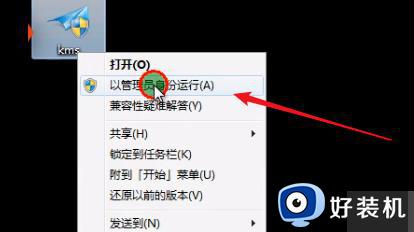
2、进入到了软件的主界面之后,点击激活。
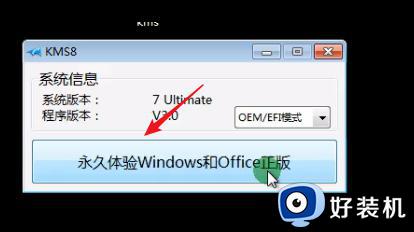
3、然后软件就会开始自动激活windows了,一段时间之后就会弹出一个窗口提示用户现在已经激活完毕了。
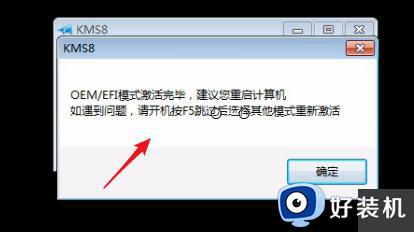
桌面黑屏解决方法:
1、在电脑桌面中,单击鼠标右键,选择“个性化”选项。
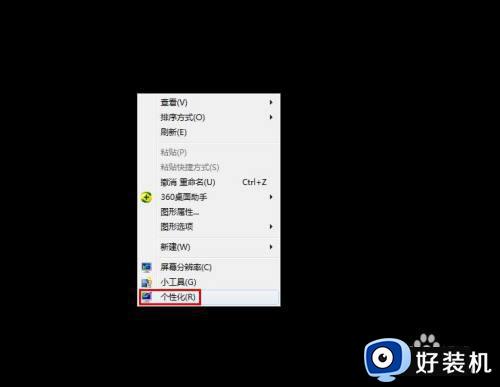
2、如下图所示,弹出“个性化”设置对话框。选择一个主题,确定即可解决。
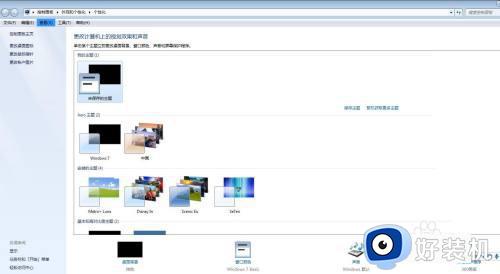
以上就是关于电脑开机提示不是正版,屏幕黑色怎么回事以及如何解决的教程,如果你也遇到不是正版屏幕黑色的问题,就可以参考上面的教程来解决。
电脑开机提示不是正版,屏幕黑色怎么回事 电脑桌面黑屏显示windows不是正版解决方法相关教程
- windows显示不是正版桌面黑色怎么解决 电脑提示windows不是正版变黑色解决方案
- 电脑黑屏不显示桌面怎么回事 电脑开机黑屏桌面不显示如何处理
- windows黑屏桌面不显示怎么办 windows启动后黑屏不显示桌面修复方法
- 显示屏显示无信号黑屏怎么办 显示器显示无信号然后黑屏怎么回事
- windows显示不是正版怎么解决 win7不是正版黑屏永久解决方法
- 电脑屏显示无信号黑屏怎么回事 电脑开启后显示无信号黑屏解决方法
- 电脑开机屏幕没有反应怎么解决 电脑开机显示屏没反应的处理步骤
- 开机黑屏goingtosleep怎么修 电脑黑屏going to sleep怎么解决
- 电脑开机显示missing operate system黑屏怎么解决
- 开机黑屏checkingmedia怎么回事 电脑开机checkingmedia解决方法
- 电脑无法播放mp4视频怎么办 电脑播放不了mp4格式视频如何解决
- 电脑文件如何彻底删除干净 电脑怎样彻底删除文件
- 电脑文件如何传到手机上面 怎么将电脑上的文件传到手机
- 电脑嗡嗡响声音很大怎么办 音箱电流声怎么消除嗡嗡声
- 电脑我的世界怎么下载?我的世界电脑版下载教程
- 电脑无法打开网页但是网络能用怎么回事 电脑有网但是打不开网页如何解决
电脑常见问题推荐
- 1 b660支持多少内存频率 b660主板支持内存频率多少
- 2 alt+tab不能直接切换怎么办 Alt+Tab不能正常切换窗口如何解决
- 3 vep格式用什么播放器 vep格式视频文件用什么软件打开
- 4 cad2022安装激活教程 cad2022如何安装并激活
- 5 电脑蓝屏无法正常启动怎么恢复?电脑蓝屏不能正常启动如何解决
- 6 nvidia geforce exerience出错怎么办 英伟达geforce experience错误代码如何解决
- 7 电脑为什么会自动安装一些垃圾软件 如何防止电脑自动安装流氓软件
- 8 creo3.0安装教程 creo3.0如何安装
- 9 cad左键选择不是矩形怎么办 CAD选择框不是矩形的解决方法
- 10 spooler服务自动关闭怎么办 Print Spooler服务总是自动停止如何处理
